一、家用电脑如何连接设置路由器
1、首先将上网的宽带线连接到路由器的WAN口,电脑通过网线连接到路由器的LAN口上。
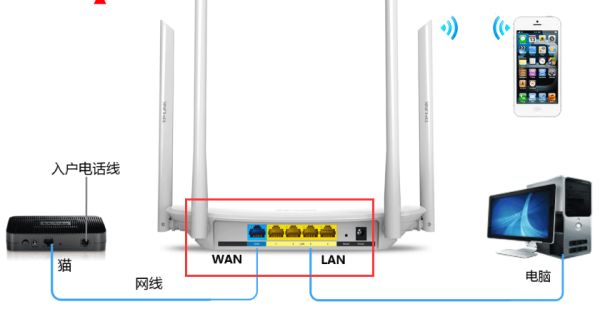
2、线路连好后,打开电脑上的浏览器,在地址栏输入192.168.1.1(大部分路由器管理地址都是192.168.1.1)。
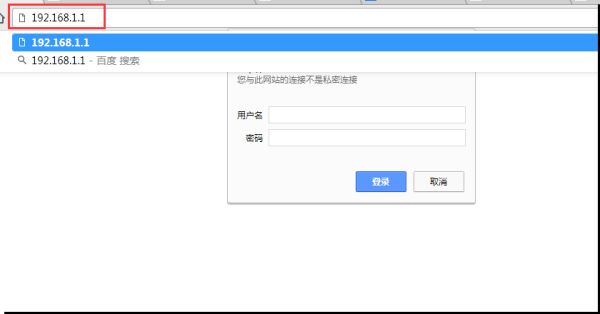
3、然后在弹出的对话窗口,输入路由器的账号密码(默认账号密码位于路由器背面)。
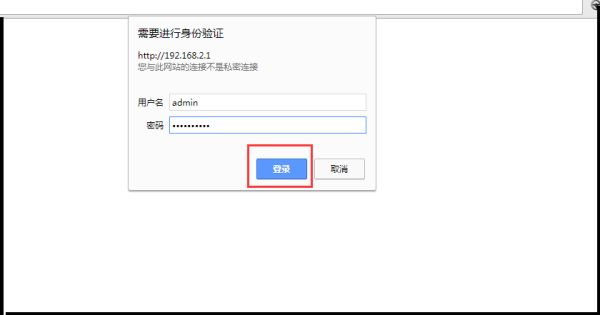
4、登录成功后,路由器会自动检测上网方式。
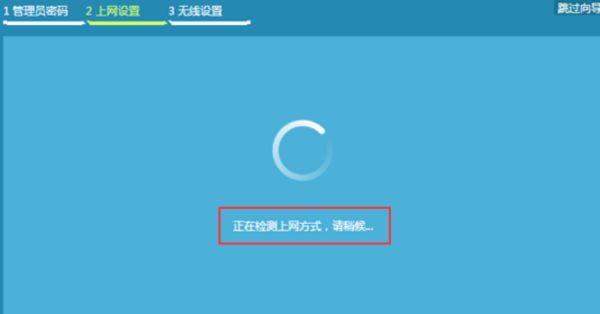
5、然后输入宽带账号密码,上网方式是由宽带运营商决定的,如果无法确认您的上网方式,请联系宽带运营商确认。
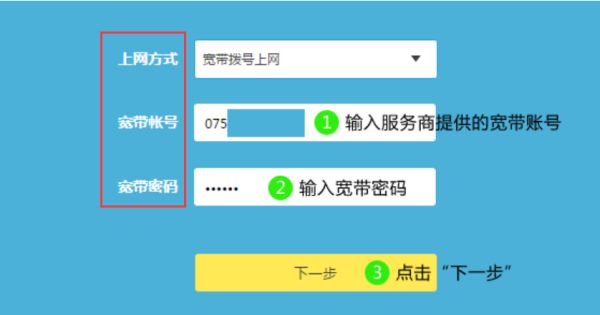
6、设置无线名称和密码。
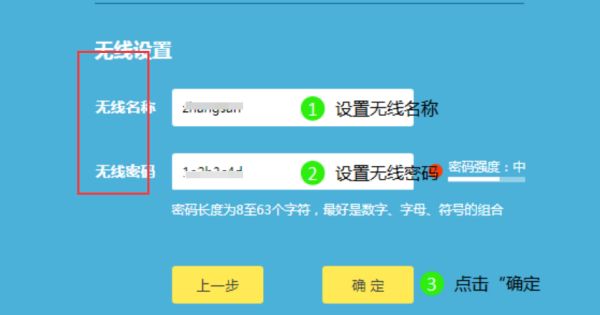
7、设置完成,等待保存配置。
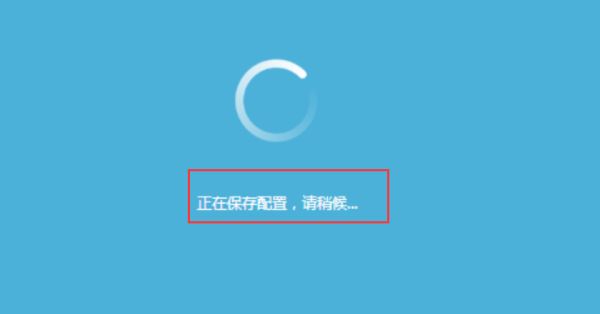
8、路由器设置完成,打开电脑浏览器,输入百度网址,可以打开网页尝试上网了。
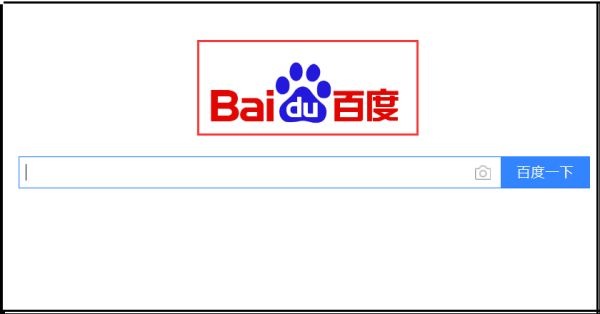
二、网络怎么设置路由器
路由器的安装和设置如下:
1.首先连接线路,可以参考下图
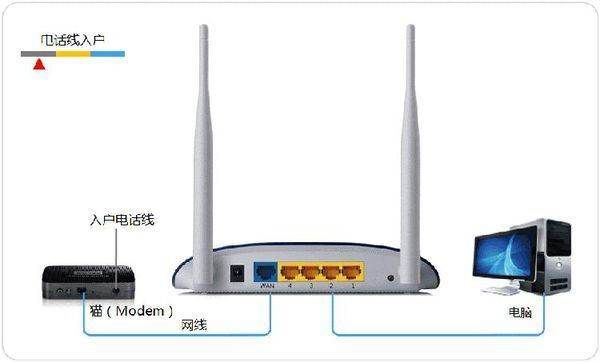
2.线路连接完毕后,打开浏览器输入路由器的管理地址和管理密码然后进入路由器后台(具体路由器的登录地址和登录密码可以参考说明书或者是路由器背面的标签)
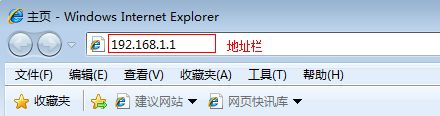
3.登录后台后选择快速设置,然后点击下一步
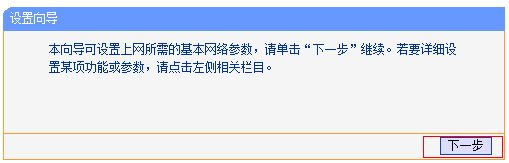
4.选择上网方式,通常ADSL用户则选择第一项PPPoE,如果用的是其他的网络服务商则根据实际情况选择下面两项,如果不知道该怎么选择的话,直接选择第一项自动选择即可,方便新手操作,选完点击下一步;
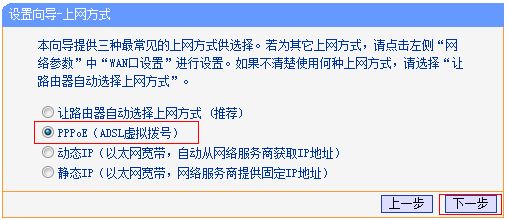
5.输入从网络服务商申请到的账号和密码,输入完成后直接下一步;
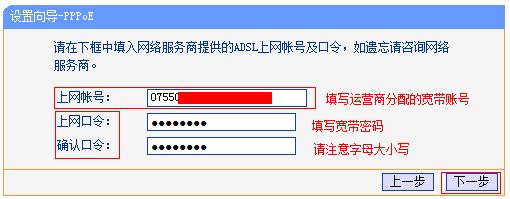
6.设置wifi密码,尽量字母数字组合比较复杂一点不容易被蹭网。
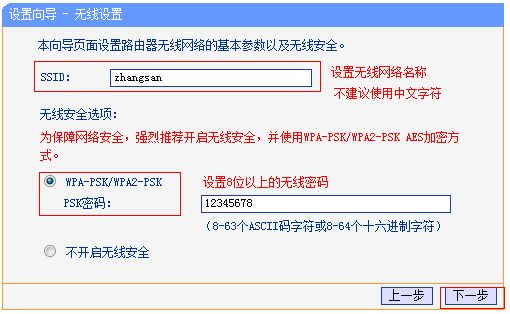
7.输入正确后会提示是否重启路由器,选择是确认重启路由器,重新启动路由器后即可正常上网。
三、怎么设置路由器wifi设置教程
路由器wifi设置教程如下:
1、路由器连接好之后,打开ie浏览器,在地址栏中输入192.168.1.1进入无线路由器的设置界面。
2、登录设置参数,默认录用户名和密码为admin。
3、选择设置向导的界面。
4、点击设置向导之后会弹出一个窗口说明,显示通过向导可以设置路由器的基本参数,直接点击下一步。
5、如果不知道该如何选择的话,可以直接选择第一项自动选择即可,方便新手操作,选完直接点击下一步。
6、输入你的上网账号和密码,上网账号容易输入容易出错,不行就多试几下,输入完毕后直接点击下一步。

7、设置完成重启无线路由器,下面进入无线设置,设置SSID的名称,这一项默认为路由器的型号,这只是在搜索的时候显示的设备名称,可以更改为自己喜欢的名称,方便自己搜索使用。
其设置选项可以使用系统默认设置,无需更改,但是在网络安全设置项必须设置密码,防止被蹭网。设置完成点击下一步。
8、到这里,无线路由器的设置就已经完成了。接下来重新启动路由器就可连接无线上网了。
路由器
路由器(Router)是连接因特网中各局域网、广域网的设备,它会根据信道的情况自动选择和设定路由,以最佳路径,按前后顺序发送信号。路由器已经广泛应用于各行各业,各种不同档次的产品已成为实现各种骨干网内部连接、骨干网间互联和骨干网与互联网互联互通业务的主力军。